Как найти все свои комментарии ВКонтакте?
Анонимный вопрос
10 сентября 2018 · 227,2 K
Люблю природу и туризм. Мой канал в Дзене про природу, фотоохоту и походы: · 12 февр 2019 ·
а) Найти свои комментарии – раздел “Новости”, вправом меню пункт “Коментарии”
б) Найти понравившиеся вам комментарии – раздел “Новости”, пункт правого меню “Понравилось” и ниже, где написано “Фильтр” снимаем все галочки и оставляем только “Комментарии”, чтобы отобразились только понравившиеся вам комментарии
в) Найти комментарии человека в ВК –
Копируем ссылку http://vk.com/feed?obj=12053604&q=§ion=mentions и вставляем ее в адресную строку нашего браузера. Далее меняем цифры на ID нужного нам пользователя и переходим по ссылке. После этого вы попадаете в ленту и можете увидеть список ответов на комменты выбранного вами пользователя. Также здесь видно, кто, когда и где ответил на реплику выбранного человека, а также виден текст ответа. Если перейти к записи, то можно перейти в полное обсуждение и посмотреть все ответы нужного нам человека.
Побробнее и нагляднее про поиск комментов в ВК написано здесь.
133,0 K
Спасибо, последний вариант и правда помог👌👍
Комментировать ответ…Комментировать…
Специальный корреспондент информационного агентства «Главные события» · 5 апр 2021
Доброго времени. Через новости. Удобнее и быстрее всего искать комментарии через раздел с новостями. В нем есит специальный фильтр, с помощью которого они и отображаются.
Фильтр можно использовать даже в тех случаях, когда пользователь вовсе не оставлял свои комментарии нигде в социальной сети, либо они все были удалены. Можете попробовать, это просто:
– Перейдите… Читать далее
57,8 K
Комментировать ответ…Комментировать…
Зайти в Новости, и справа вкладка Коментарии. Однако это лишь частичный способ, и не покрывает все коментрии оставленные в вк. Подобной функции вк не предоставляет, увы.
59,4 K
А как с телефона посмотреть комментари?
Комментировать ответ…Комментировать…
Напишите вашу профессию или род деятельности, какие у вас увлечения и темы, на которые… · 18 мая 2021
Скачать приложение из плей маркета Агент 307, с левой страницы найти свою и смотреть.
Почему нужно дофига символов, чтобы опубликовать ответ?!
Скачать приложение из плей маркета Агент 307, с левой страницы найти свою и смотреть.
Мда.
15,1 K
Комментировать ответ…Комментировать…
Заколебали они уже.. То подписчиков в мобильной версии попрятали, теперь ответы на свои комменты не найти. Только привыкнешь, так нет всё опять им надо перелопатить. ЗАЧЕМ??? вот правда зачем? Валить похоже пора с этой помойки.
20,5 K
Комментировать ответ…Комментировать…
Зато вот люди написали инструкцию https://soc-faq.ru/vkontakte/page-vk/uchimsya-iskat-i-prosmatrivat-svoyu-kommentarii.html
Три способа есть:
– Через новости
– Используя уведомления
– И через приложения KateMobile
Самый эффективный через телефон. Читайте инструкцию, разберетесь. Читать далее
32,8 K
Через ПК в уведомления не то показывает
Комментировать ответ…Комментировать…
Содержание
- 1 С телефона
- 1.1 Приложение
- 1.2 Мобильная версия
- 2 С компьютера
- 2.1 Новости
- 2.2 Уведомления
Если вы забыли, где именно был оставлен вами комментарий в социальной сети ВКонтакте, то найти все ваши письменные высказывания достаточно просто. Если вы не знаете, как это делается на персональном компьютере или в мобильном приложении, то обязательно ознакомьтесь с представленной инструкцией. Здесь будет представлено несколько вариантов, как посмотреть свои комментарии в ВК.
С телефона
Для просмотра своих комментариев в социальной сети ВКонтакте через мобильное устройство, вам необходимо будет знать определенный порядок действий. Немного ниже вы узнаете, как это делается через официальное приложение ВК.
Приложение
Чтобы открыть раздел со своими комментариями в мобильном приложении ВКонтакте, пользователь должен проделать такие действия:
- Запускаете на смартфоне мобильное приложение Вконтакте. Вам понадобится открыть страницу на вкладке «Новости». В верхней правой части экрана будет значок в виде колокольчика. Кликайте прямо по данному значку.
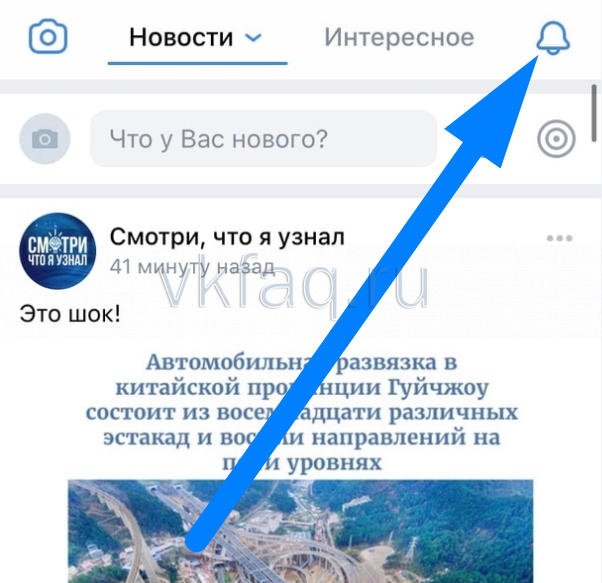
- После чего, должна открыться страница со всеми уведомлениями в социальной сети ВКонтакте. В самом верху страницы вы увидите раздел «Комментарии», щелкайте прямо по нему.
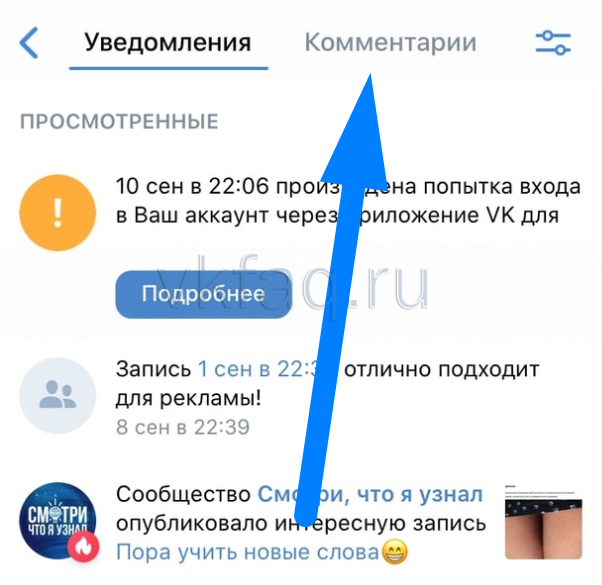
- На этом все. С помощью представленного порядка действий, вы за несколько секунд сможете попасть на страницу с вашими комментариями, которые вы оставляли в социальной сети ВКонтакте.

Мобильная версия
Если вы откроете соц. сеть ВКонтакте через браузер своего мобильного устройства, то посмотреть свои комментарии можно будет аналогичным способом:
- В мобильной версии ВК найдите значок в виде колокольчика. Он расположен в верхней части экрана. Щелкайте по нему один раз.
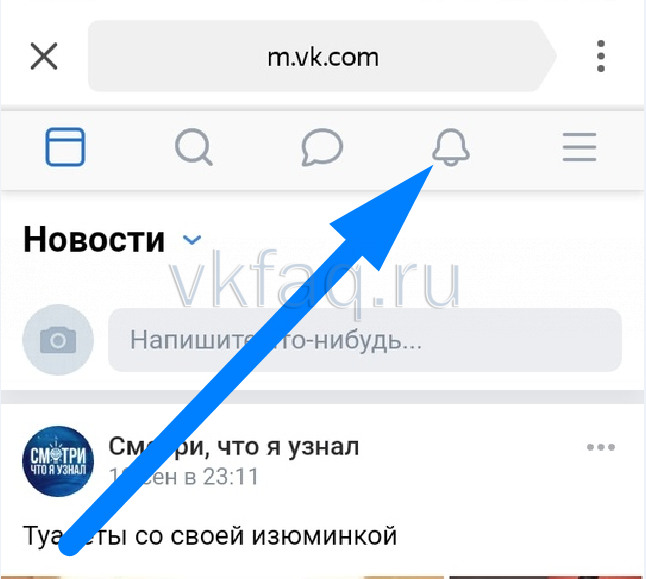
- Вас перебросит на вкладку с уведомлениями в социальной сети ВКонтакте. На странице найдите графу «Уведомления» и кликните прямо по ней.
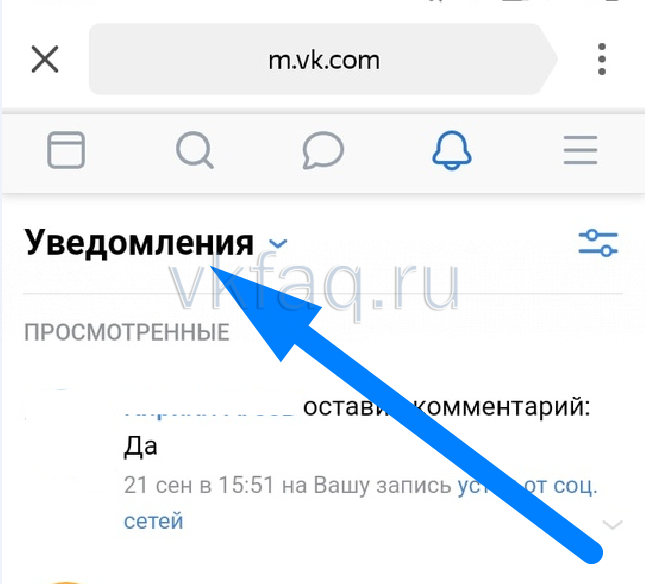
- Появится маленькое окошко с двумя строчками. Нажмите по пункту «Комментарии».
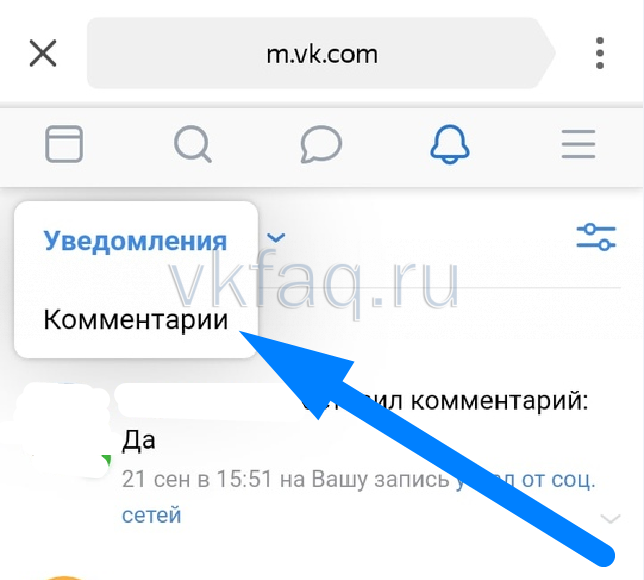
- Готово! Всего лишь за несколько кликов вы сможете попасть на страницу, где будут отображены все ваши комментарии в социальной сети ВКонтакте.

С компьютера
Теперь рассмотрим два способа, как найти свои комментарии в ВК через компьютерную версию сайта. Сразу стоит сказать, что делается это достаточно просто.
Новости
Найти все свои высказывания в соц. сети ВКонтакте пользователь может через страницу с новостями. Чтобы это сделать, понадобится проделать такие действия:
- На компьютере вам нужно будет открыть любой браузер и перейти на главную страницу ВКонтакте. У вас должен быть открыт раздел «Новости». В правой части данной страницы должна быть колонка с некоторыми разделами. Найдите там графу «Комментарии» и нажмите по ней левой клавишей мыши.

- Как только вас перекинет на новую вкладку, обратите внимание на «Фильтр» в правой части экрана. Необходимо будет поставить галочки напротив каждого пункта в данном фильтре. Делается это обычным нажатием левой клавиши мыши по соответствующей строке.

- При правильном выполнении всех действий, вас перекинет на страницу, где будут отображены все ваши комментарии в социальной сети.

Уведомления
Найти все свои комментарии в соц. сети через компьютерную версию сайта можно и в разделе с уведомлениями. Для этого, следуйте такому порядку действий:
- Откройте сайт ВКонтакте на своём компьютере. В самом верху экрана, чуть правее строки с поиском, будет располагаться значок в виде колокольчика. Щелкайте по нему левой клавишей мышки.

- После чего, должно всплыть окошко с вашими уведомлениями в соц. сети ВКонтакте. Внизу данного окошка должна быть графа «Показать все», клацните по ней левой клавишей мышки.

- Вас должно перекинуть на новую вкладку со всеми уведомлениями в в рассматриваемой соц. сети. В верхней правой части экрана будет располагаться специальное меню. В нем будет находиться раздел «Ответы». Щелкните один раз по этому разделу.

- Вот, собственно, и все. Если вы проделаете все те действия, что были описаны выше, то без проблем сможете попасть на вкладку с вашими комментариями в социальной сети ВКонтакте.

Подводя итог представленной инструкции, можно сказать, что попасть в раздел со своими комментариями в социальной сети ВКонтакте не составляет никаких проблем. Вам нужно лишь повторить все те действия, что были представлены в статье выше.
Комментарии в ВК — как посмотреть с телефона и ПК за все время с момента регистрации
Задумывались ли вы над тем, как долго вы зарегистрированы в популярной сети ВКонтакте и сколько цифровых следов вы оставили в рамках этой платформы? Помните, чем интересовались раньше? Об этом и о многом другом могут рассказать когда-либо оставленные вами комментарии.
Содержание:
- Как посмотреть все свои комментарии в ВК с телефона и ПК
- Последние
- Понравившиеся
- За все время с момента регистрации
- Поиск комментариев в группе
- Инструкция для мобильного приложения
- Как посмотреть чужие комментарии
- Поиск комментариев с помощью стороннего ПО на примере SearchLikes
Как посмотреть все свои комментарии в ВК с телефона и ПК
Другое дело, что эта информация не лежит на поверхности, и для ее получения нужно будет немного потрудиться. Ну, а мы в свою очередь, рассмотрим все доступные инструменты для поиска комментариев в обозначенной выше сети.
Последние
Самое простое, что можно сделать, это посмотреть последние комментарии. Данный способ особенно актуален в том случае, если ваш аккаунт относительно новый, и вы в сети недавно. Для этого есть специальная кнопка в разделе новостей. Так, переходя в «Новости», справа на экране вы увидите вкладку “Комментарии”.
Нажимаем на них и видим все посты, видео и фото, под которыми ранее были оставлены комментарии.
Единственный нюанс заключается в том, что таким образом можно увидеть только последние оставленные комментарии, либо те материалы, где недавно была какая-то активность. Еще один способ найти нужную информацию заключается в том, чтобы нажать на колокольчик сверху посередине, выбрав после этого в выпадающем окне функцию “Показать все” и “Ответы”.
Это позволит увидеть те комментарии или публикации, на которые отреагировали другие пользователи в последнее время. Некоторым пользователям будет вполне достаточно и такого результата. Если же нет, то читайте дальше.
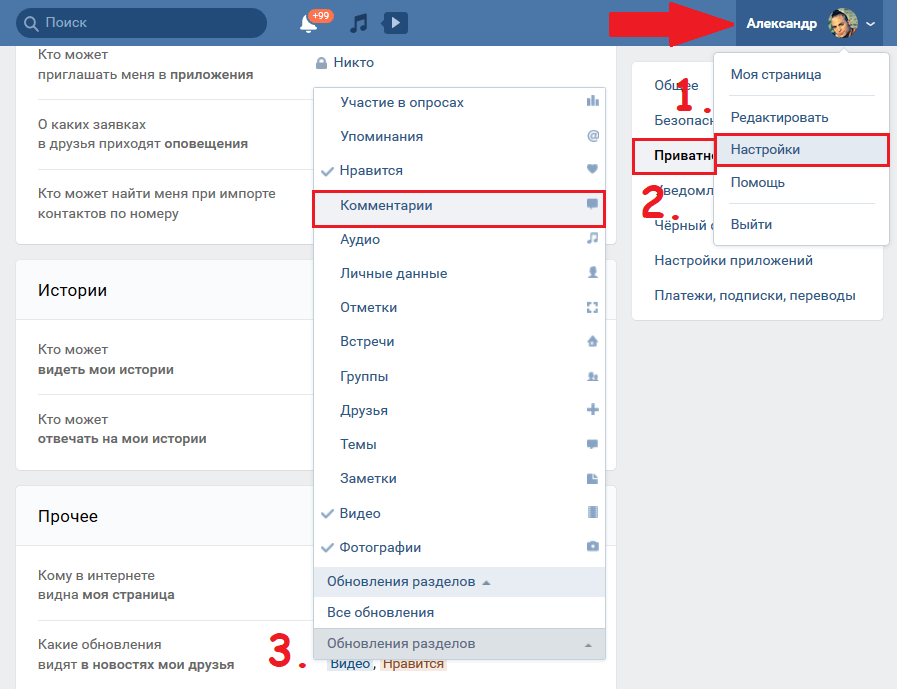
Бывает такое, что необходимо найти все свои комментарии, оставленные к чужим публикациям и фото в сети. И это вполне реально
Понравившиеся
Для того чтобы просмотреть те комментарии, под которыми вы оставляли лайки, достаточно выполнить несколько простых действий.
Речь идет о следующей инструкции:
- Открываем “Новости”.
- Выбираем слева раздел “Реакции”.
- Оставляем галочку только на фильтре “Комментарии”.
После совершения перечисленных действий нам станет доступен список всех понравившихся комментариев.
Не применяя фильтр мы можем видеть все свои лайки с преимуществом для последних.
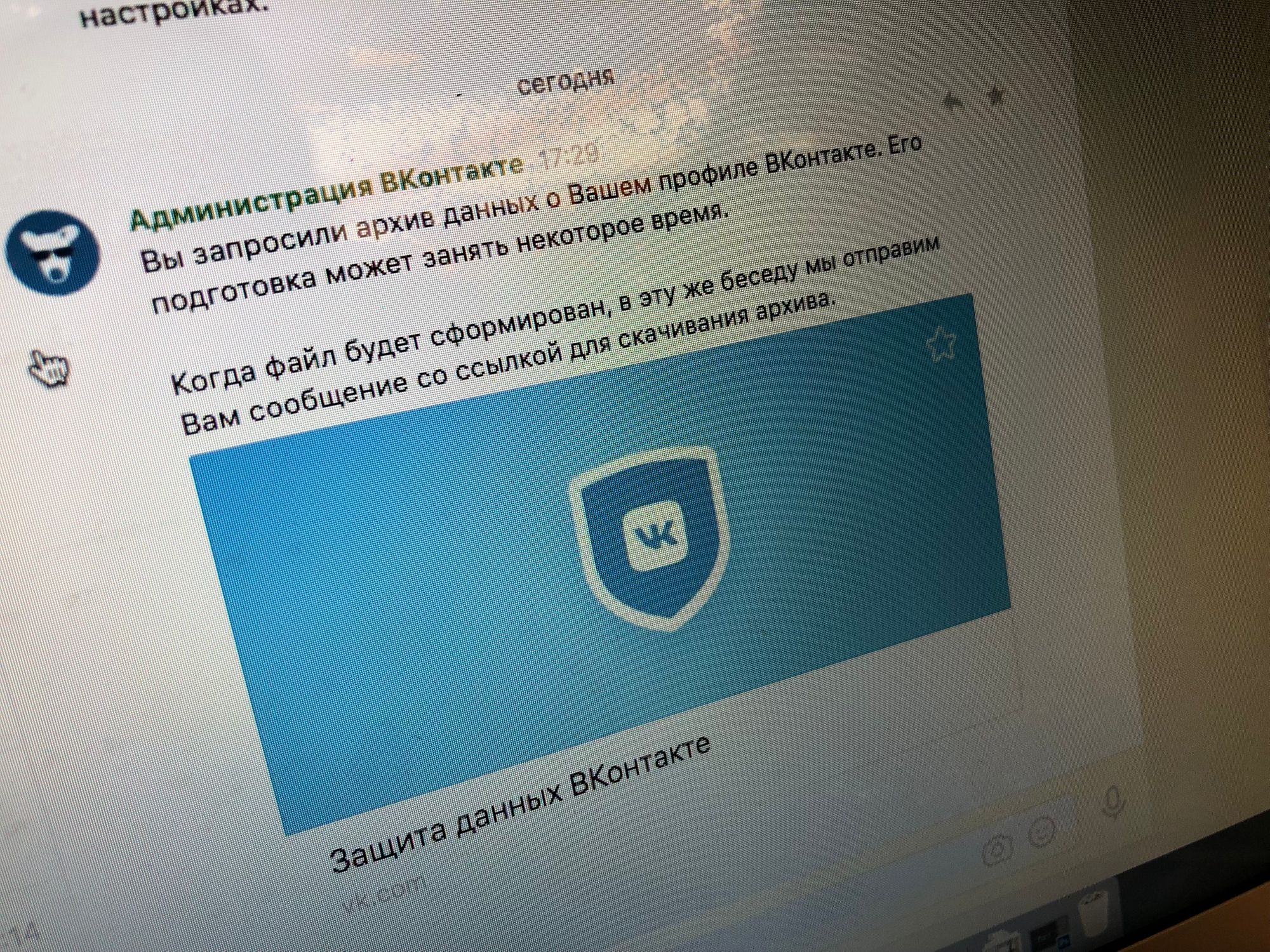
За все время с момента регистрации
Чтобы получить всю информацию о комментариях, оставленных после регистрации в социальной сети, понадобится немного времени и терпения. А все потому что в этом случае приходится запрашивать архив собственных данных, на это может потребоваться от нескольких часов до нескольких дней.
И если вас устраивает такое положение вещей, то для начала вам нужно будет найти пометку “блог, разработчикам, для бизнеса, еще”, расположенную в левой части экрана под всеми разделами в самом низу главной страницы.
Найдя и кликнув по этой строчке, нужно будет выполнить следующие действия:
- Выбираем “Защита данных”. В новой вкладке мы можем детально ознакомиться с порядком управления данными, а также процессом обработки запроса и механизмом защиты авторов.
- Прокрутив вниз “Порядок управления данными” мы увидим кнопку “Запросить архив”. После нажатия, выпадет меню, где можно настроить фильтры данных, которые вы хотите запросить.
- Комментарии находятся в пункте “Прочее”. В зависимости от выбора, вам отобразится предварительно время обработки заявки, и далее нажимаем “Отправить запрос”.
- Вводим пароль от своего аккаунта для подтверждения и ждем. В вашем мессенджере отобразится сообщение от администрации об отчете в работе. Когда он будет готов, вам также придет письмо от ВК и архив с информацией. Скачать его нужно в течение семи дней, поскольку сроки хранения архивов на сервере ограничиваются в целях безопасности.
Это наиболее эффективный способ, чтобы узнать всю информацию с самой регистрации. В то же время, это только статистика, которую невозможно редактировать.
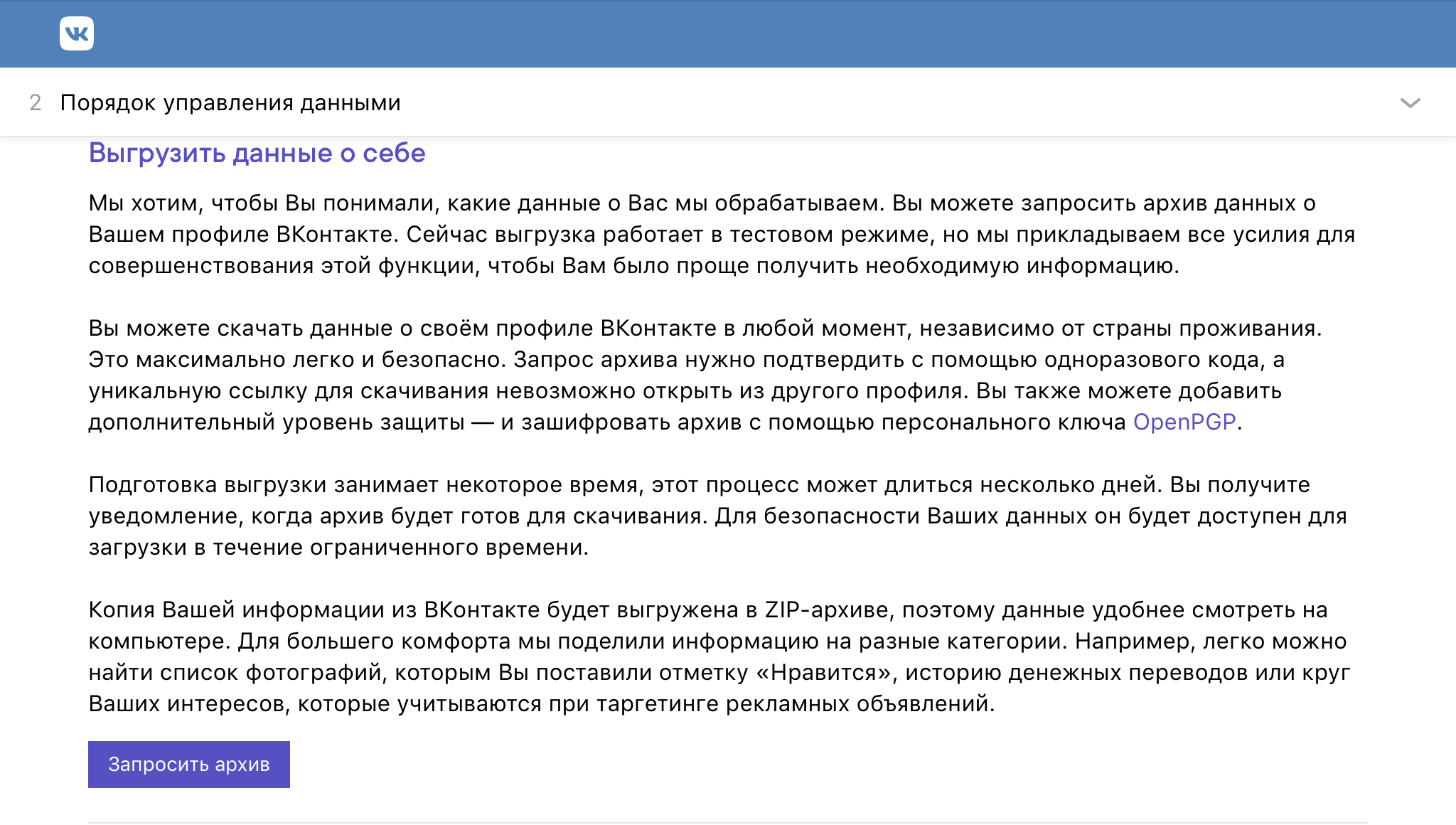
Получить доступ ко всем комментариям, оставленным с момента регистрации в соцсети, можно только запросив архив данных, для чего нужно отправить соответствующий запрос
Поиск комментариев в группе
Это может быть полезно администраторам группы, но и обычные пользователи могут посмотреть последние комментарии сообщества всего в несколько кликов. Для этого открываем в группе поиск по записям и вводим “type:reply” в строке, после чего выпадет список комментариев от последних.
Этот способ, к сожалению, работает не всегда, не имея других альтернатив посмотреть последние реакции на публикации в сообществе.
Хотя, как вариант, есть еще возможность просмотра последних комментариев в его открытых альбомах и под видеозаписями. Кроме того, важно помнить, что любой способ поиска подобной информации, кроме ручного, доступен не всем, а только тем, кто имеет на него определенные права, либо в тех группах, где пользователи имеют право добавлять фото и видео материалы.
В каталоге альбомов можно посмотреть все комментарии или к каждому отдельно через кнопку “Комментарии к альбомам”. Таким же образом обстоят дела и с видео.
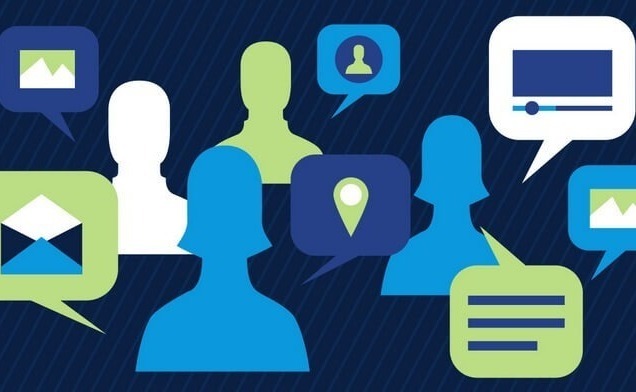
Инструкция для мобильного приложения
В приложении и мобильной версии ВК интерфейс практически идентичен, поэтому алгоритм действий будет один и тот же.
Так, для просмотра своих комментариев нужно будет:
- Нажать на колокольчик и перейти в оповещения.
- В левом верхнем углу открыть меню и выбрать “Комментарии”.
После выполненных действий откроется страница со всеми записями, где были оставлены ваши комментарии.
В какой-то степени, этот способ даже удобнее и проще, чем те, которые актуальны для десктопной версии социальной сети. Но так вы сможете увидеть только те комментарии, которые были оставленные меньше года назад.
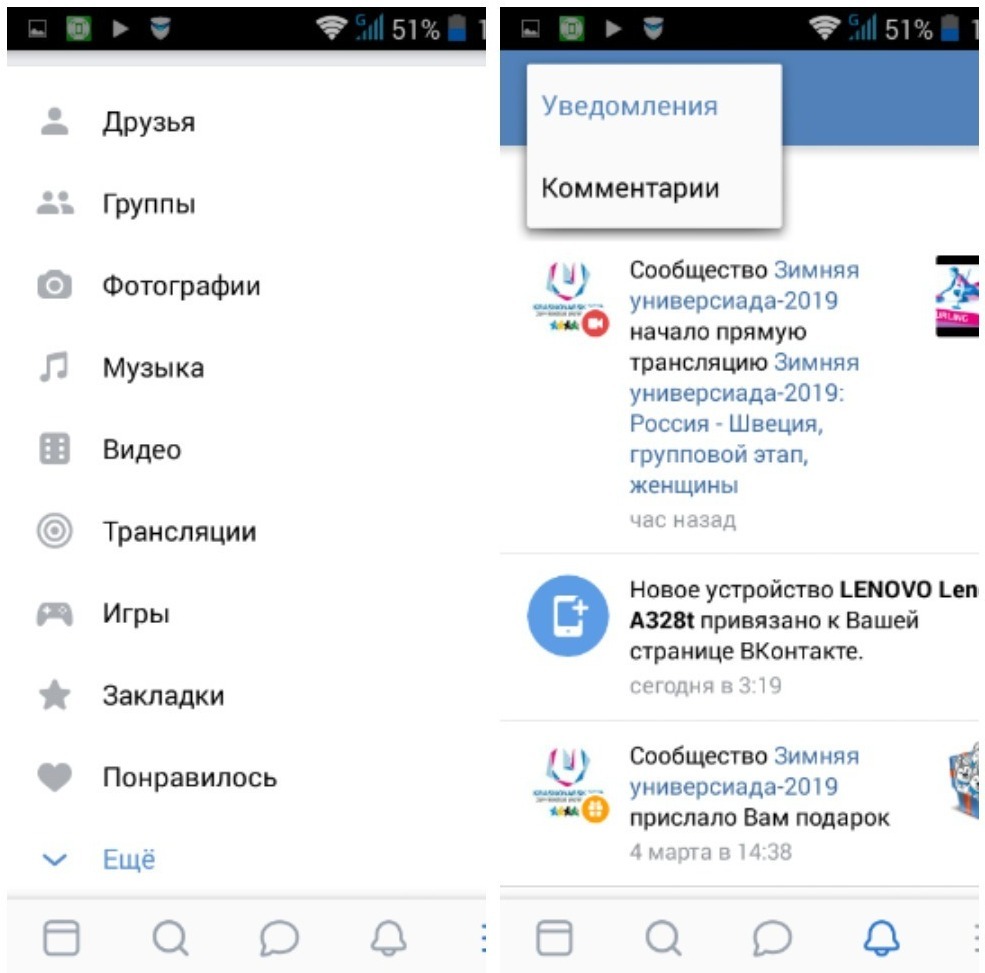
Посмотреть комментарии можно и в мобильном приложении социальной сети ВКонтакте с телефона
Как посмотреть чужие комментарии
Если вам нужно отследить активность важного для вас человека, например, парня или девушки, то посмотреть чужие комментарии можно двумя способами. Для этого, необходимо знать только id страницы пользователя, информация о котором вас интересует.
Имейте в виду, этот способ отображает только комментарии из открытых пабликов.
Для начала определяем id, который находится в адресной строке на странице выбранного вами человека. Если же юзер поменял его цифры по умолчанию на ники, что не является редкостью, то получить заветный код id можно будет, открыв аватарку и скопировав цифры, расположенные после слова photo.
Копируем их, чтобы потом вставить в строку поиска, и проделываем следующую операцию:
- Переходим в раздел “Новости”.
- Открываем “Поиск”.
- В строку вставляем скопированный номер и перед ним пишем буквы “id”.
- В параметрах поиска, в пункте “Тип сообщения” выбираем “Комментарии”.
На этом этапе должен отобразиться список комментариев пользователя под записями, фото и видео других людей, хотя такой способ срабатывает не всегда либо комментарии отображаются частично. Для большей эффективности, лучше прибегнуть к сторонним программам. Они бывают платные и бесплатные, и с очень разнообразным и широким функционалом.
Практика показывает, что подобрать подходящую под собственные запросы утилиту не проблема.
Но любое неизвестное ПО может нанести вред вашему компьютеру. Поэтому, прежде чем использовать что-то подобное, нужно хорошо подумать, помня о том, что подобные действия могут нанести вред безопасности ваших данных. Почитайте форумы, ознакомьтесь со спецификой того или иного приложения, и это поможет вам сделать правильный выбор.
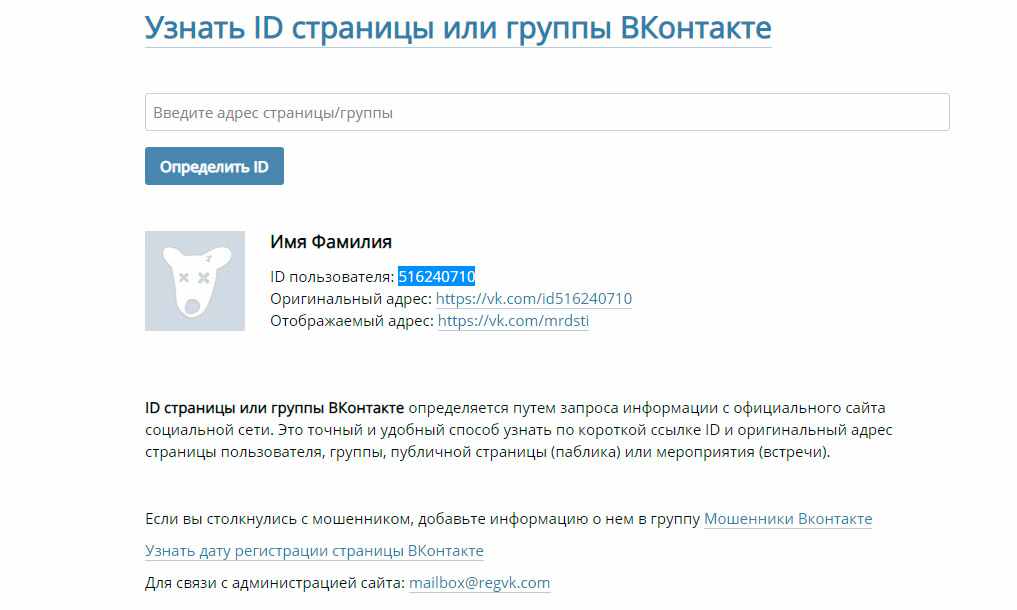
Поиск комментариев с помощью стороннего ПО на примере SearchLikes
Одной из наиболее эффективных программ для поиска сетевых комментариев является SearchLikes. У нее очень богатый функционал просмотра данных социальной сети Вконтакте, не ограничивающийся одними только комментариями. К примеру, можно воспользоваться двумя видами поиска: среди фотографий и в пабликах.
Для этого нужно найти нужного пользователя, используя путь через друзей своих друзей, если этого человека нет у вас в списке контактов. Таким образом мы можем отследить активность, посмотреть лайки и комментарии и получить еще много другой информации о пользователе, если таковая не была скрыта параметрами приватности.
Сервис бесплатный и вы сможете легко получить интересующую вас информацию.
Программа работает не очень быстро, на обработку комментариев больших сообществ, требуется много времени. Зато у нее очень простой и интуитивно понятный интерфейс, да и само приложение достаточно безопасное, работая с API социальной сети.

Еще один вариант найти все комментарии в соцсети ВК заключается в использовании вспомогательного софта вроде SearchLikes, хотя это далеко не самое надежное и эффективное решение
Посмотреть свои старые комментарии может каждый пользователь, причем совершенно неважно, какую цель он при этом будет преследовать. При желании про своего знакомого или друга можно узнать и немного больше. Сделать это можно с помощью нескольких способов, лучший из которых может определить для себя только сам пользователь.
![]() Загрузка…
Загрузка…

Содержание
- Официальный сайт
- Способ 1: Раздел «Новости»
- Способ 2: Система уведомлений
- Мобильное приложение
- Способ 1: Уведомления
- Способ 2: Kate Mobile
- Вопросы и ответы

Вы, как пользователь социальной сети ВКонтакте, могли сталкиваться с необходимостью поиска ранее оставленных сообщений в каких-либо разделах сайта. Далее по ходу статьи мы расскажем о том, как найти свои комментарии, вне зависимости от места их расположения.
Официальный сайт
Полноценная версия сайта позволяет выполнить поиск комментариев двумя способами, в каждом из которых используются стандартные возможности сайта.
Способ 1: Раздел «Новости»
Наиболее быстрый способ поиска комментариев заключается в использовании специального фильтра, предусмотренного по умолчанию в разделе «Новости». При этом прибегнуть к методу можно даже в тех случаях, когда вы вовсе не оставляли комментарии или они были удалены.
- В главном меню выберите пункт «Новости» или кликните по логотипу ВКонтакте.
- С правой стороны найдите навигационное меню и перейдите к разделу «Комментарии».
- Здесь вам будут представлены все записи, под которыми вы когда-либо оставляли сообщения.
- Для упрощения процесса поиска вы можете воспользоваться блоком «Фильтр», отключив те или иные разновидности записей.
- От любой записи на представленной странице возможно избавиться, наведя курсор мыши на иконку «…» и выбрав пункт «Отписаться от комментариев».


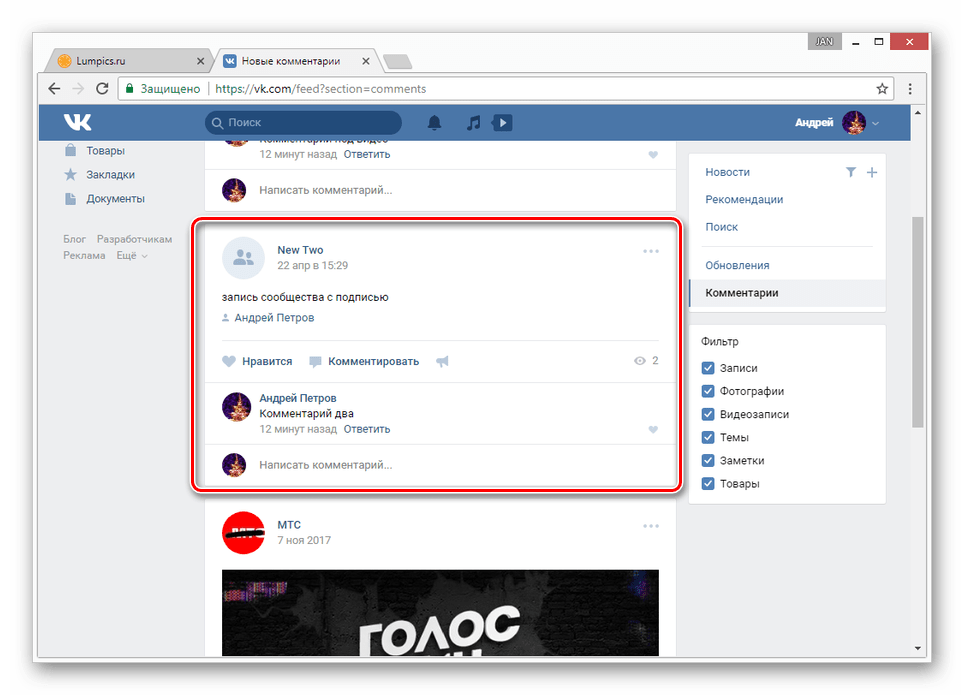
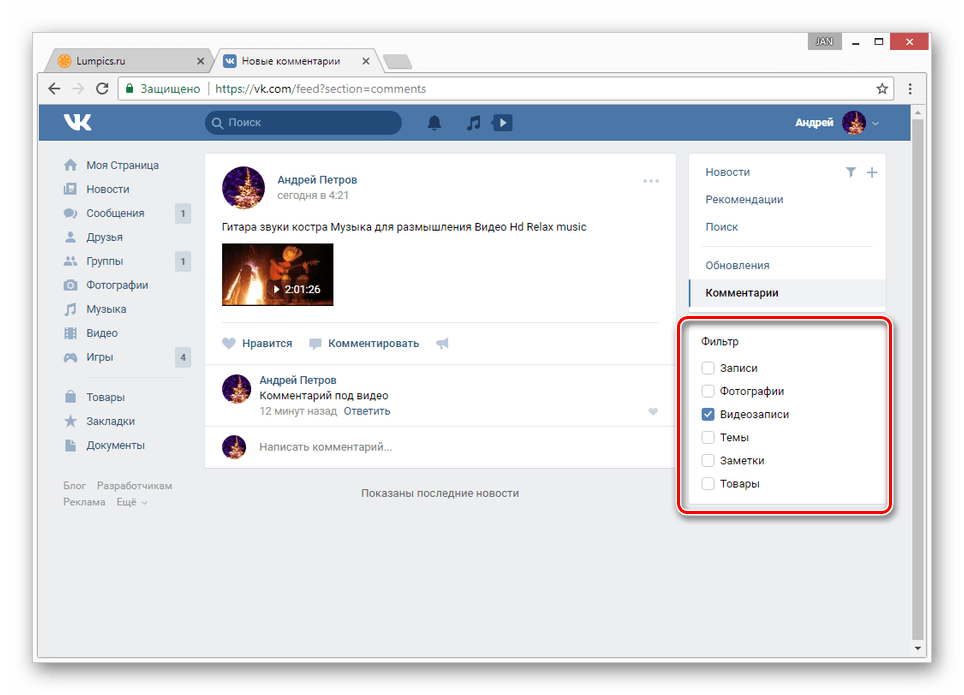
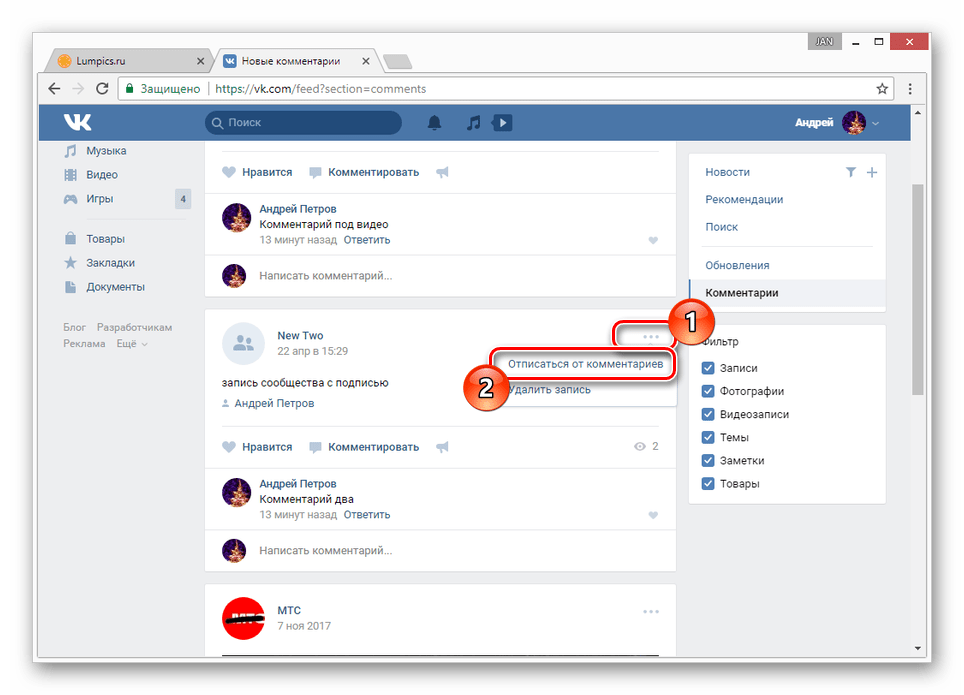
В тех случаях, когда под найденным постом опубликовано слишком много комментариев, вы можете прибегнуть к стандартному поиску в браузере.
- Под строкой с заголовком кликните правой кнопкой мыши по ссылке с датой и выберите пункт «Открыть ссылку в новой вкладке».
- На открывшейся странице вам нужно пролистать весь список комментариев до самого конца, используя для этого скроллинг колесиком мыши.
- Завершив указанное действие, на клавиатуре нажмите сочетание клавиш «Ctrl+F».
- Впишите в появившееся поле имя и фамилию, указанные на вашей странице.
- После этого вы будете автоматически перенаправлены к первому найденному комментарию на странице, который вы ранее оставляли.
Примечание: Если комментарий оставил пользователь с точно таким же именем, что указано у вас – результат также будет отмечен.
- Вы можете быстро переключаться между всеми найденными комментариями, используя стрелочки рядом с поисковым полем браузера.
- Возможность поиска будет доступна лишь до тех пор, пока вы не покинете страницу с загруженным списком комментариев.
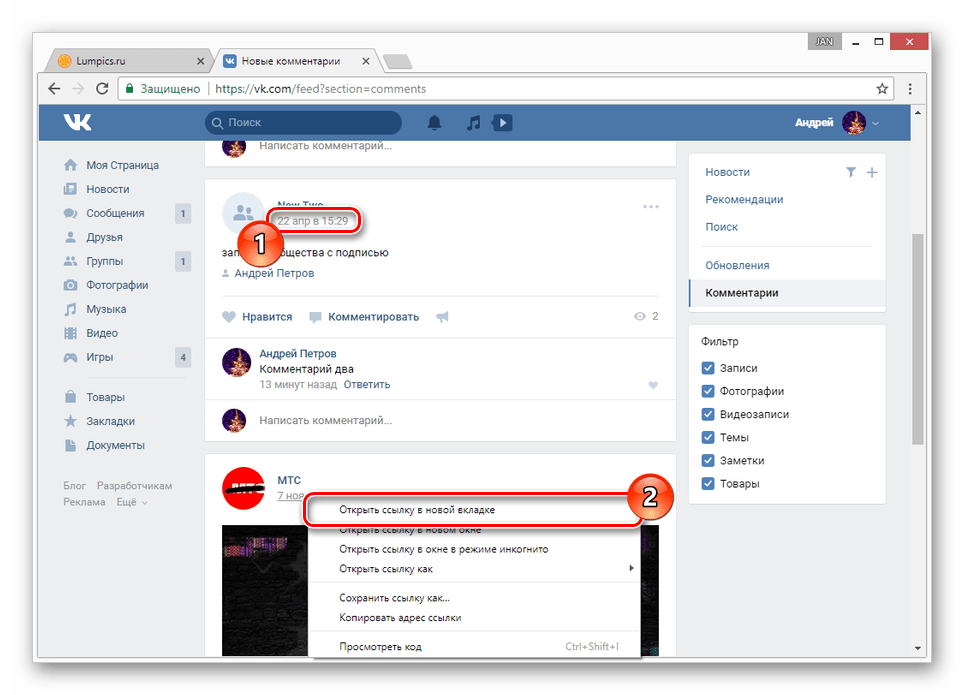
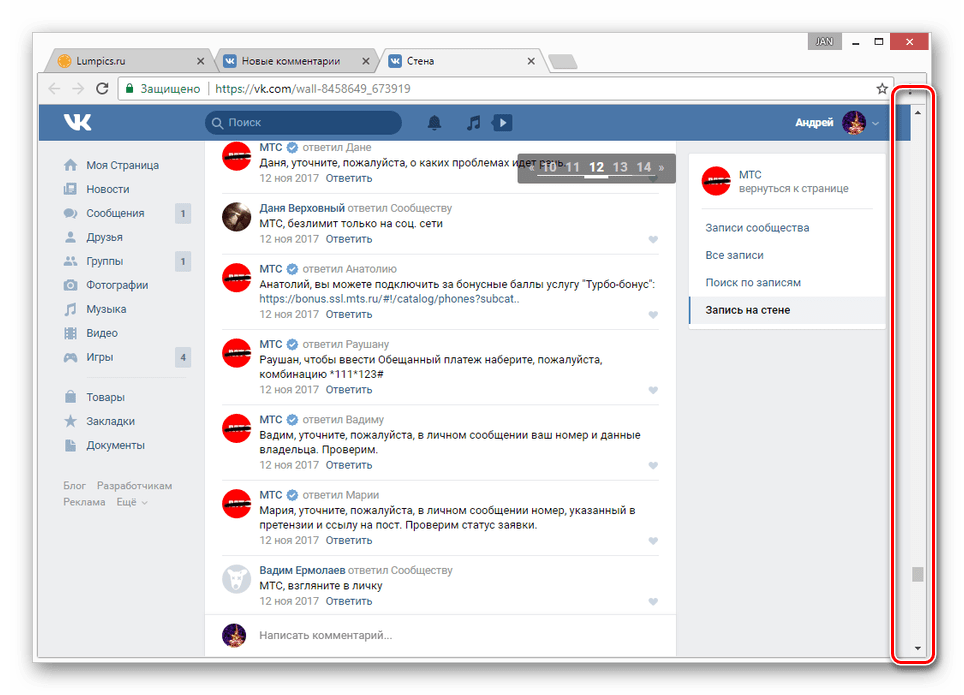
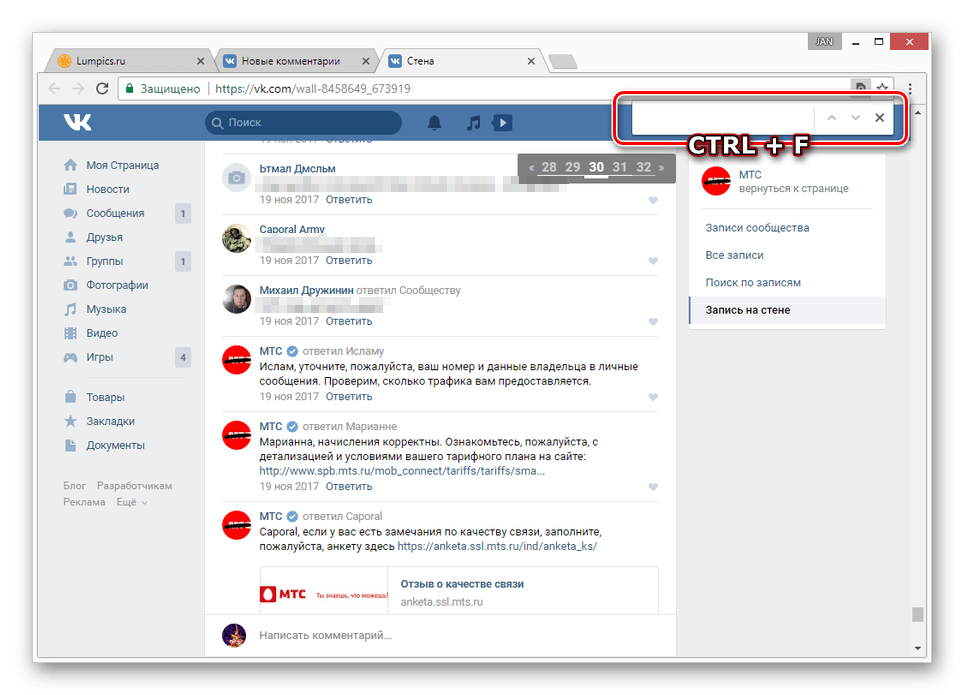
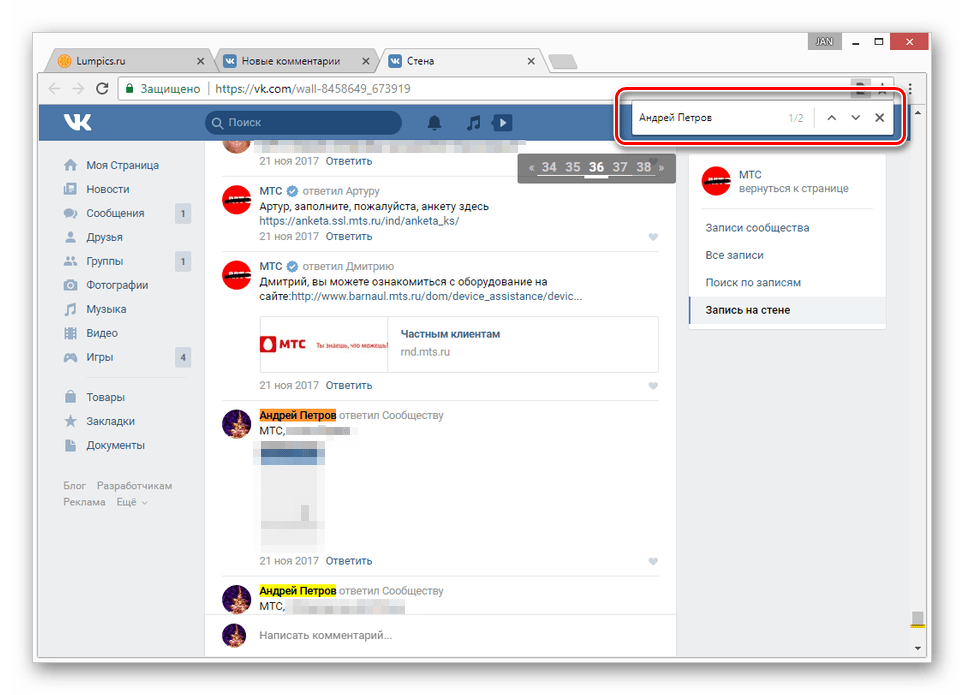
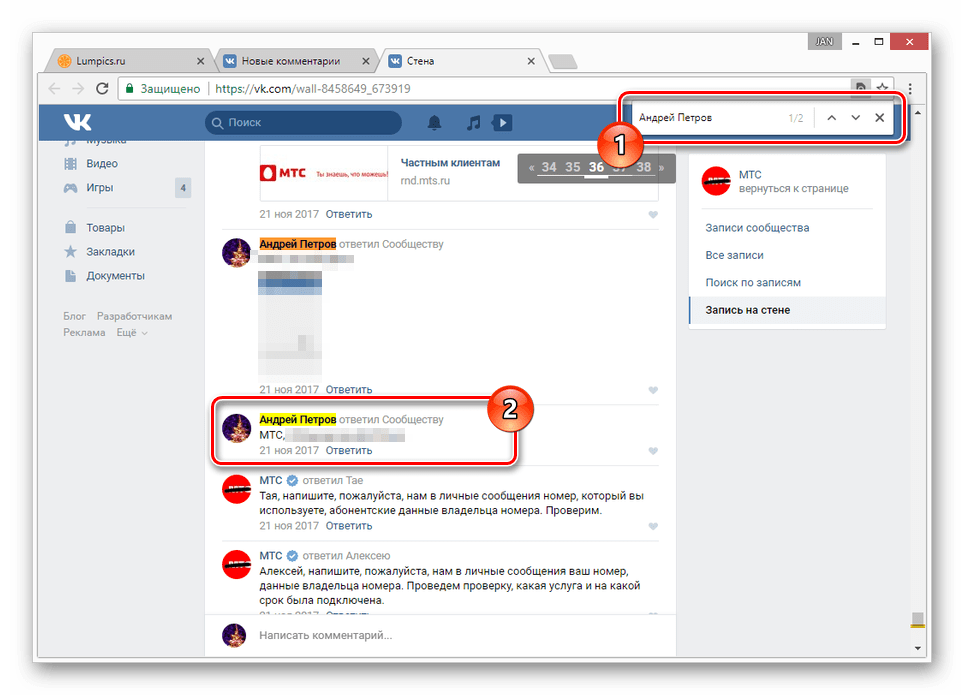
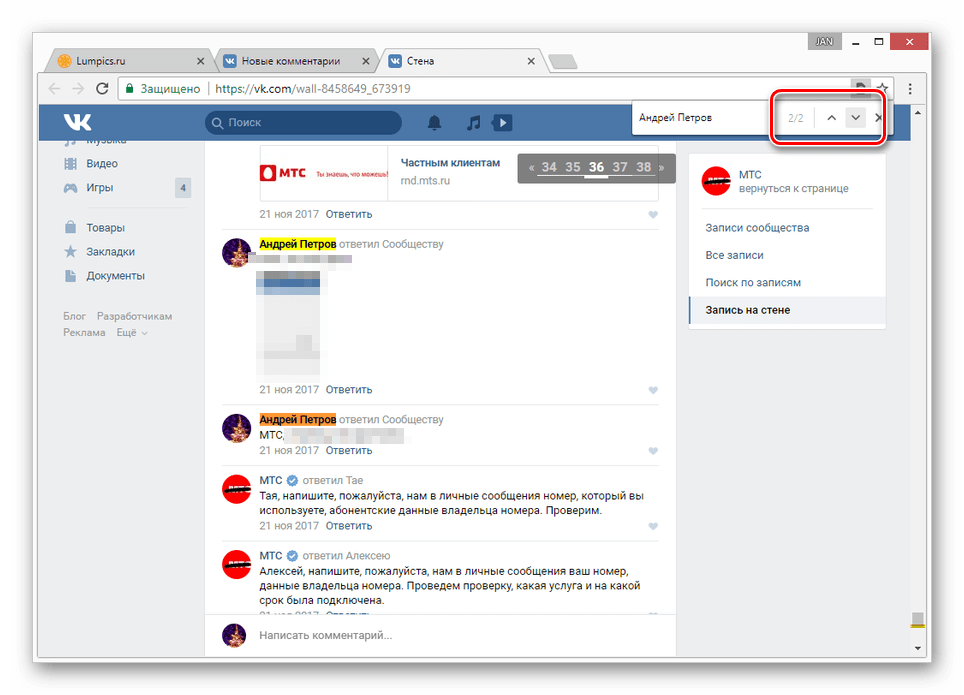
Четко следуя инструкции и проявляя достаточно внимательности, вы не столкнетесь с проблемами при таком методе поиска.
Способ 2: Система уведомлений
Этот метод хоть и не сильно отличается от предыдущего по принципу работы, но все же позволяет искать комментарии лишь тогда, когда запись как-либо обновляется. То есть чтобы найти свое сообщение, в разделе с оповещениями уже должен находиться нужный пост.
- Находясь на любой странице сайта ВКонтакте, кликните по иконке с колокольчиком на верхней панели инструментов.
- Здесь воспользуйтесь кнопкой «Показать все».
- С помощью меню в правой части окна переключитесь на вкладку «Ответы».
- На этой странице будут отображаться все наиболее свежие записи, под которыми вы когда-либо оставляли свои комментарии. При этом появление поста в указанном списке зависит исключительно от времени его обновления, а не даты публикации.
- Если вы удалите или оцените комментарий на этой странице, то же самое произойдет и под самим постом.
- Для упрощения вы можете воспользоваться ранее упомянутым поиском в браузере, используя в качестве запроса слова из сообщения, дату или любое другое ключевое слово.






На этом данный раздел статьи мы заканчиваем.
Мобильное приложение
В отличие от сайта, приложение предоставляет лишь один метод поиска комментариев стандартными средствами. Однако даже так, если вам по каким-либо причинам недостаточно базовых возможностей, можно прибегнуть к стороннему приложению.
Способ 1: Уведомления
Этот способ является альтернативой тем, что описаны в первой части статьи, так как нужный раздел с комментариями располагается непосредственно на странице уведомлений. Более того, такой подход по праву можно считать более удобным, нежели возможности сайта.
- На нижней панели инструментов кликните по значку с изображением колокольчика.
- В верхней части экрана раскройте список «Уведомления» и выберите пункт «Комментарии».
- Теперь на странице будут отображены все посты, под которыми вы оставляли комментарии.
- Чтобы перейти к общему списку сообщений, кликните по иконке комментария под нужным постом.
- Поиск конкретного сообщения вы можете выполнить только путем самостоятельного скроллинга и просмотра страницы. Ускорить или как-либо упростить данный процесс невозможно.
- Для удаления комментария или отписки от новых уведомлений раскройте меню «…» в области с постом и выберите нужный вариант из списка.
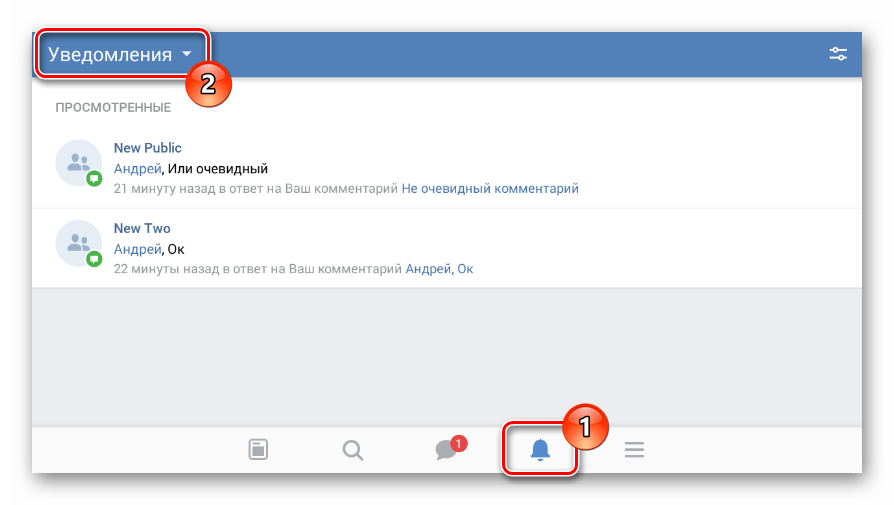
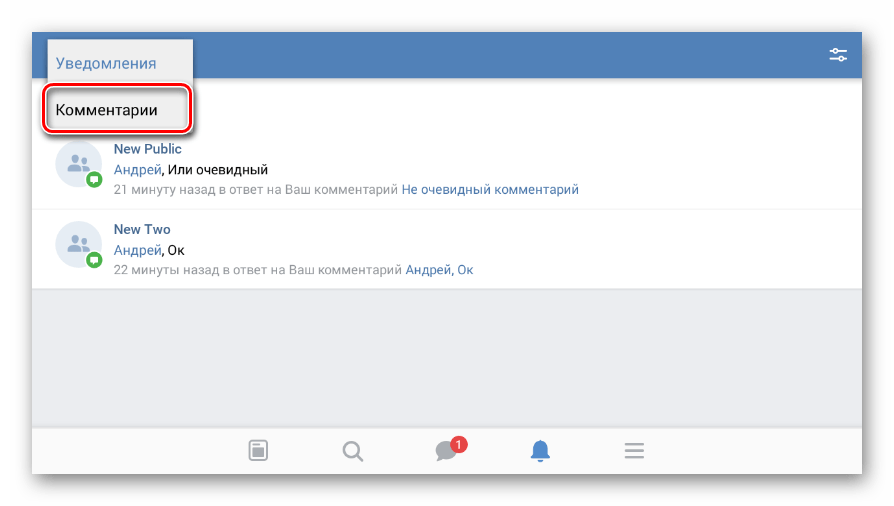
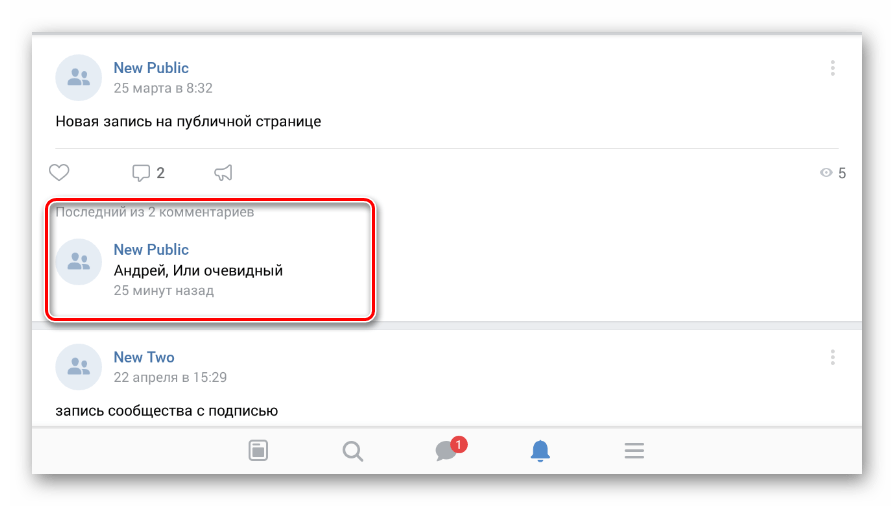
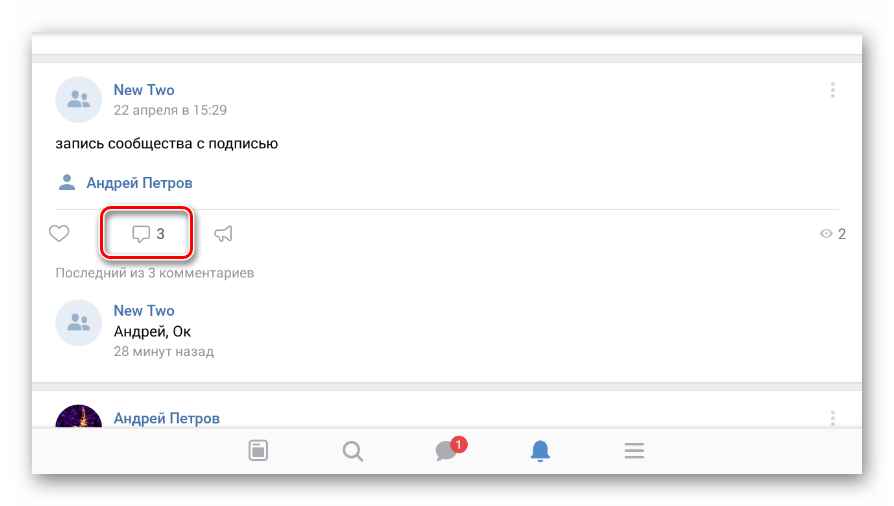
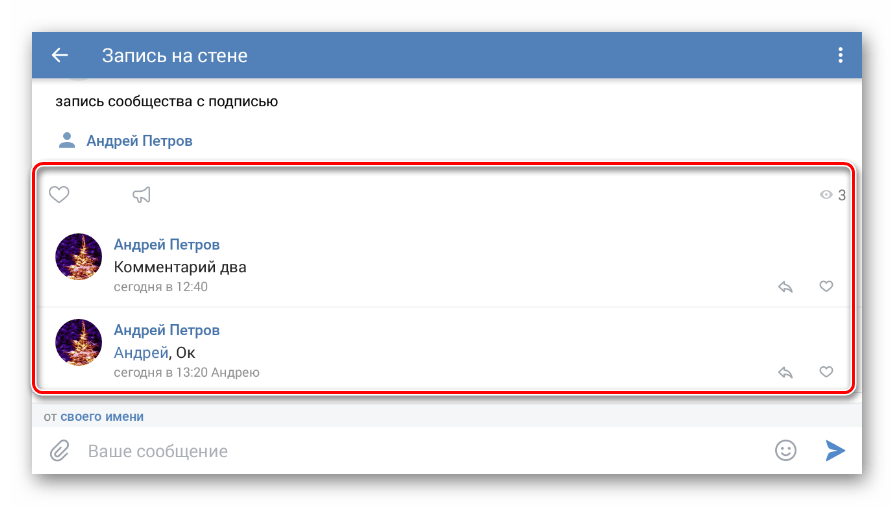
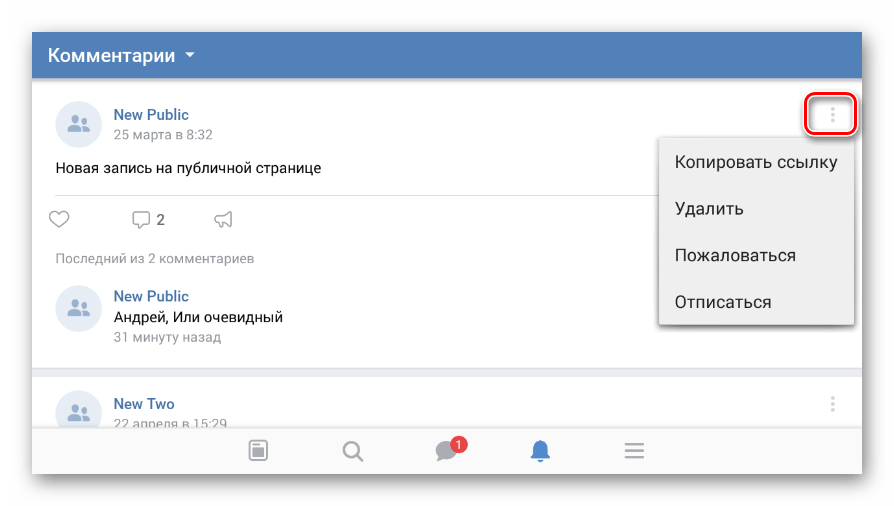
Если представленный вариант вас не устраивает, вы можете несколько упростить процесс, прибегнув к следующему способу.
Способ 2: Kate Mobile
Приложение Kate Mobile знакомо многим пользователям ВКонтакте из-за того, что предоставляет множество дополнительных возможностей, включая режим невидимки. Как раз к числу таких дополнений можно отнести отдельно выведенный раздел с комментариями.
- Через начальное меню откройте раздел «Комментарии».
- Тут вам будут представлены все записи, под которыми вы оставляли сообщения.
- Кликнув по блоку с каким-либо постом, выберите из списка пункт «Комментарии».
- Чтобы найти свой комментарий, нажмите по иконке поиска на верхней панели.
- Заполните текстовое поле в соответствии с именем, указанным в анкете вашего аккаунта.
Примечание: В качестве запроса можно использовать ключевые слова из самого сообщения.
- Начать поиск можно, нажав по значку в конце того же поля.
- Кликнув по блоку с результатом поиска, вы увидите меню с дополнительными возможностями.
- В отличие от официального приложения, Kate Mobile по умолчанию группирует сообщения.
- Если эта функция была отключена, вы можете активировать ее через меню «…» в верхнем углу.
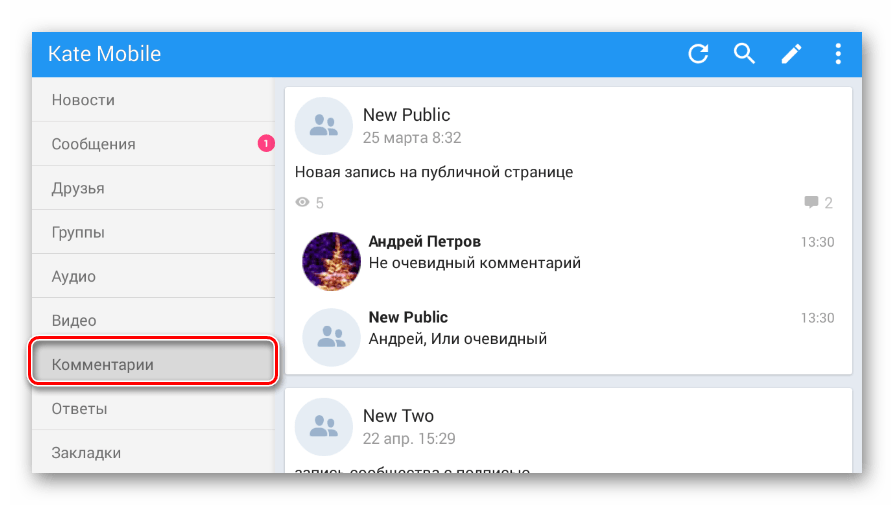
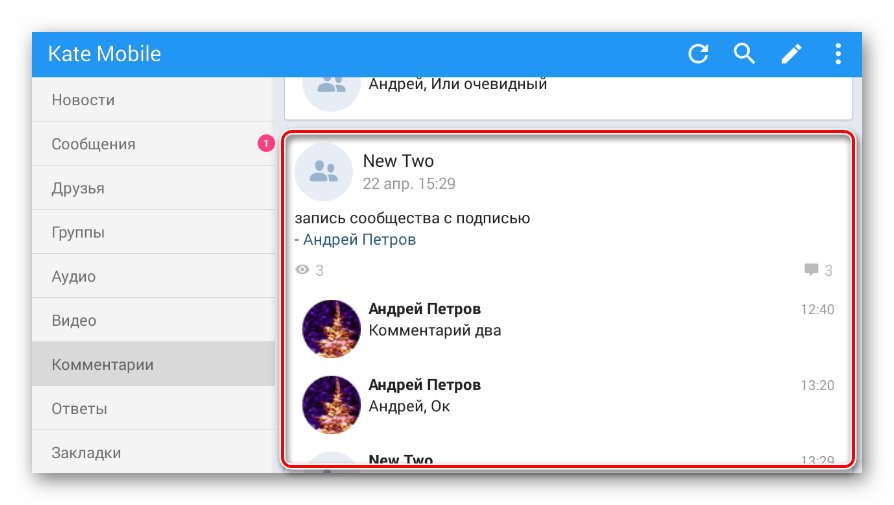
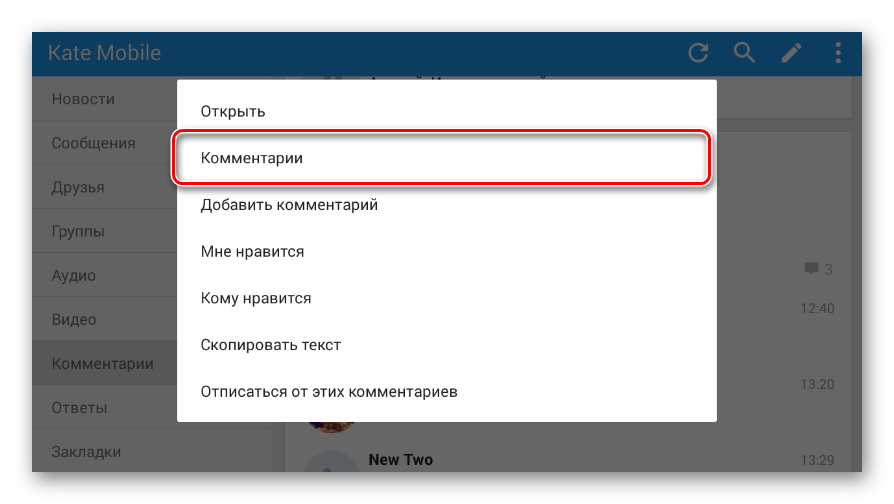
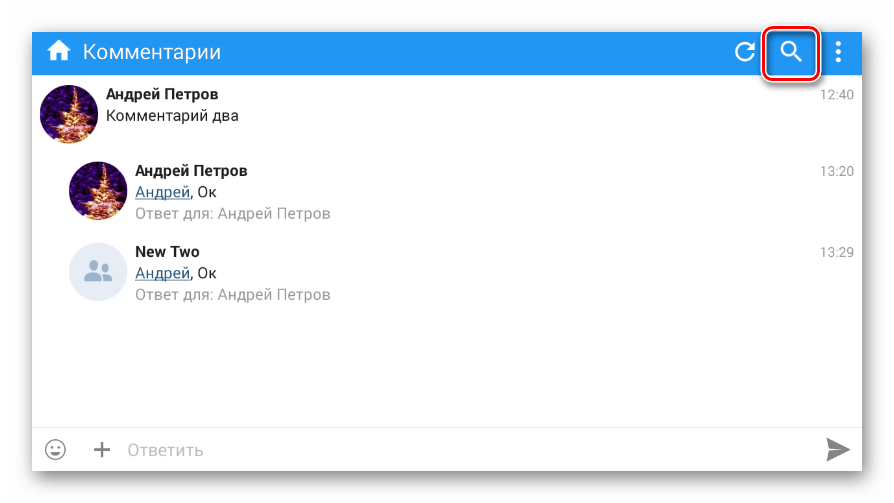
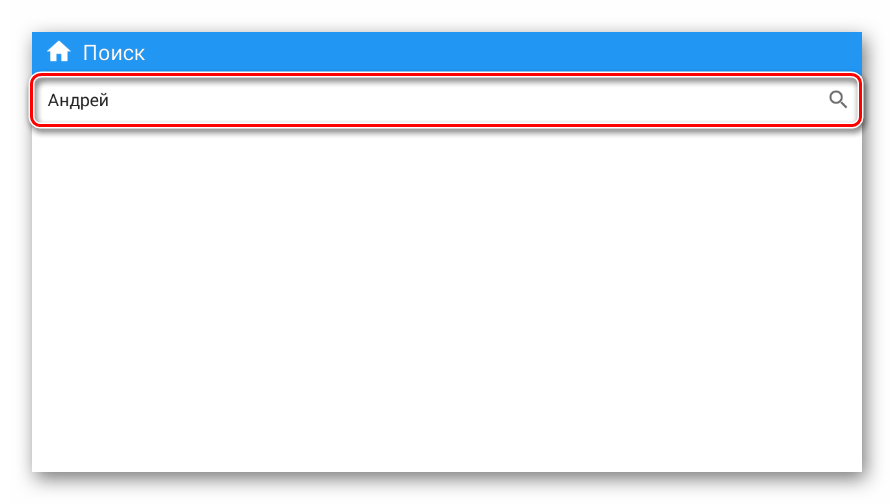
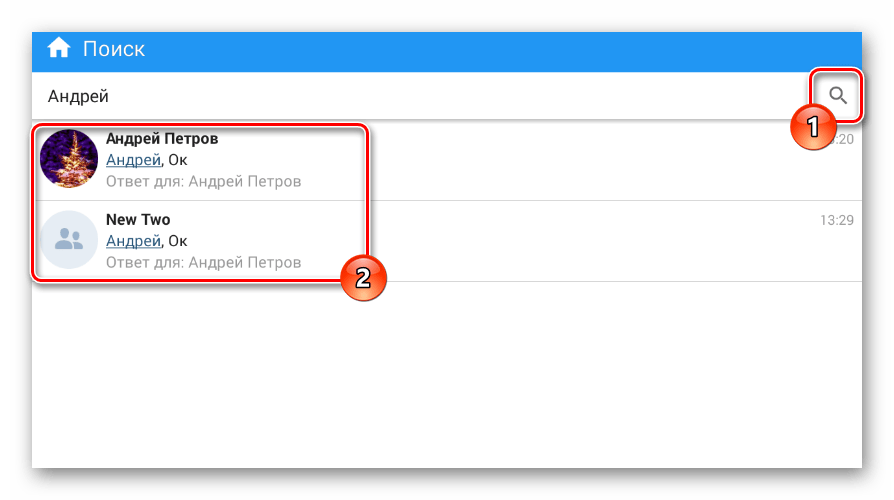
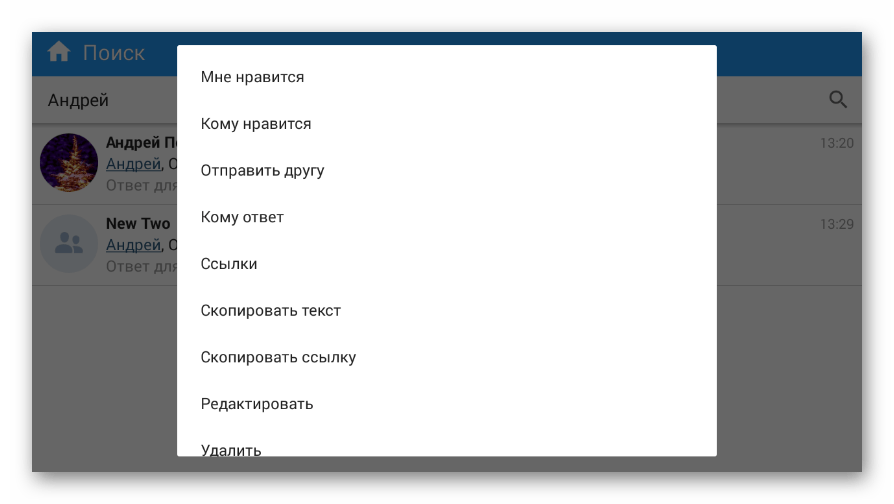
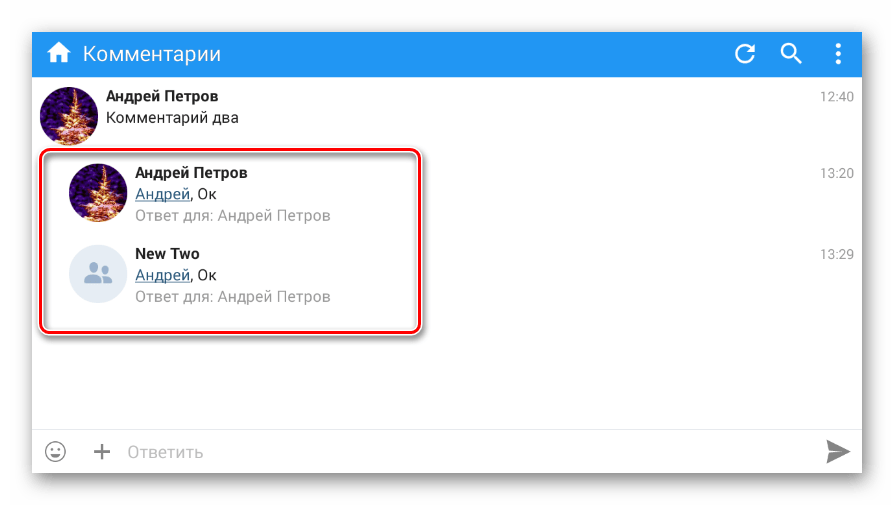
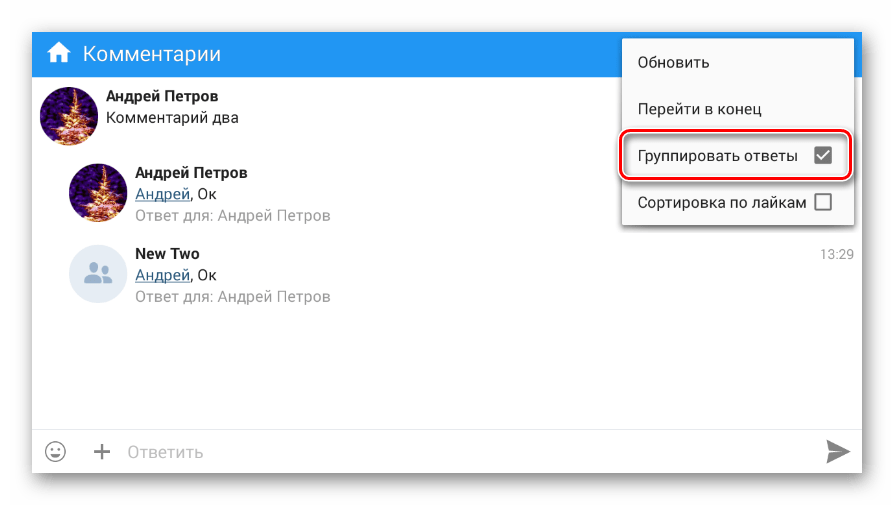
Так или иначе помните, что поиск не ограничивается одной вашей страницей, из-за чего среди результатов могут быть и чужие сообщения.
Еще статьи по данной теме:
Помогла ли Вам статья?
Всем привет, уважаемые читатели блога AFlife.ru! Активные пользователи ВКонтакте иногда сталкиваются с проблемой поиска оставленных комментариев в интересующих темах. Найти их оказывается не так просто, приходится пролистывать новостную ленту сообщества до нужной записи или рыться в закладках. Если речь идет о последних сообщениях, такие способы вполне подойдут, но когда вам нужно отыскать старый комментарий, дело оказывается слишком хлопотным. Социальная сеть предусмотрела решение проблемы, как найти все свои комментарии ВКонтакте. Мы расскажем о самых простых вариантах посмотреть собственные записи.
Как найти последние комментарии
Представьте, что вам необходимо удалить комментарий, который вы оставили в обсуждении публикации, или еще раз прочитать этот пост. Если на ваше сообщение отвечали другие пользователи, быстро отыскать нужную запись поможет меню «Уведомления». Оно расположено в правом верхнем углу личной страницы пользователя и обозначено иконкой «колокольчика».
Когда происходит событие, о котором человек просил его оповещать, над значком появляется красная цифра, обозначающая количество извещений. Наведите курсор мышки на нее и пройдите в уведомления, открыв их все по соответствующей ссылке, так вы найдете нужную тему. Правда, этот способ подойдет только для поиска последних комментариев и в том случае, если пользователь попросил ВК оповещать об ответах на оставленные им сообщения.
Если приведенный вариант действий не помог, используем другой метод. Откройте раздел «Новости» из левого меню и затем выберите ссылку «Комментарии» в правом поле. Ниже расположен фильтр, позволяющий убрать ненужные сообщения. К примеру, разрешается отсортировать обсуждения к записям, фотографиям, видео, темам, заметкам и товарам. Проблема в том, что и этот вариант позволяет найти только последние ваши комментарии.
Чтобы не терять собственные комменты ВКонтакте и потом не перерывать все записи интересующей группы, добавляйте важные посты в закладки. Для этого нужно нажать значок «сердечко». Впоследствии вы сможете увидеть сохраненные публикации в меню «Новости», «Понравилось».
Но если вам потребуются записи, к примеру, больше годичной давности, здесь они представлены не будут. Хотя социальная сеть хранит в своих базах данных всю информацию о пользователе. Получить ее можно абсолютно законно и всего за пару дней.
Через архив данных ВК
Беспроигрышный вариант получить абсолютно всю информацию о своем профиле, вплоть до удаленных когда-то сообщений – запросить архив данных у администрации ВК, как с ней связаться мы рассматривали в этой статье. Это простой способ, но нужно знать о некоторых его нюансах. Социальная сеть собирает и хранит данные о своих пользователях в целях безопасности и совершенствования рекламных компаний. И любой человек, зарегистрированный ВКонтакте, имеет право узнать, что именно содержится в его досье.
Начнем с пошаговой инструкции запроса сведений о своей странице в социальной сети:
- Зайдите под своей учетной записью через браузер.
- Основную страницу пролистните до неприметного меню в левой колонке с кнопками «Блог», «Разработчикам» и т.д., нам понадобится ссылка «Еще». В открывшемся списке выберите строку «Защита данных».
- Необходимо пройти во вкладку «Порядок управления данными».
- Прочитайте представленную на странице информацию и принципы защиты персональных сведений. В самом низу будет кнопка «Запросить архив», нажмите на нее.
- Выберите данные, которые желаете получить – информация о странице, список друзей, сообщения, история платежей, обращения в техподдержку ВКонтакте и прочее. Нажав на строку списка, поставьте или уберите галочку по каждому пункту. Нас интересуют только «Комментарии», которые находятся во вкладке «Прочее».
- Нажмите «Отправить запрос».
- Введите пароль от своей страницы.
- Подтвердите отправку запроса одноразовым кодом, который система вышлет на телефон, привязанный к личному профилю.
В зависимости от того, какой объем информации вы запросили, предоставление отчета может занять от нескольких минут до нескольких дней. В частности, заявка на получение только комментариев занимает 2 дня, о чем система заранее предупреждает пользователя.
Не забывайте проверять ответ после оформления запроса, потому как готовый архив хранится в системе всего лишь неделю. Когда отчет будет сформирован, человек получит соответствующее уведомление.
Присланная ссылка на скачивание ZIP-архива будет доступна только тому пользователю, который сделал заявку на предоставление сведений. С технической точки зрения удобнее посмотреть данные на компьютере, ведь далеко не все смартфоны могут распаковывать архивные файлы. Информация будет разложена по тематическим папкам, например, сообщения или понравившиеся фото, так что разобраться в ней несложно. Социальная сеть сообщает, что опция выгрузки информации пока работает в тестовом режиме, поэтому пользователям стоит быть готовыми к техническим неполадкам.
Можно воспользоваться специальными программами для ВК, но помните, что они могут быть небезопасны. Для получения информации вам придется предоставить приложению доступ к своей странице, а значит, и к персональным данным. К тому же, эффективность запроса через программу не так уж и высока по сравнению с получением архива из баз данных самой социальной сети.
Если вам понравилась наша статья, то делитесь ею в социальных сетях и обязательно подписывайтесь на обновления блога, чтобы не пропустить много чего интересного!
Источник: https://aflife.ru/socialnye-seti/vkontakte/kak-najti-vse-svoi-kommentarii-vkontakte
